【設定8】メールアドレスは、すべて「めあど」で単語登録しておくと、とても便利
こんにちは、中川です。
iPad初心者さんは、文字入力で最初につまづきます。
特に自分のメールアドレスは、入力することが多いです。
その度に、一文字づつアルファベットを入力していたら大変ですし、間違いも起こるでしょう。
そんな時は、「単語登録」をしておくと便利ですよ。
メールアドレスを「単語登録」する設定
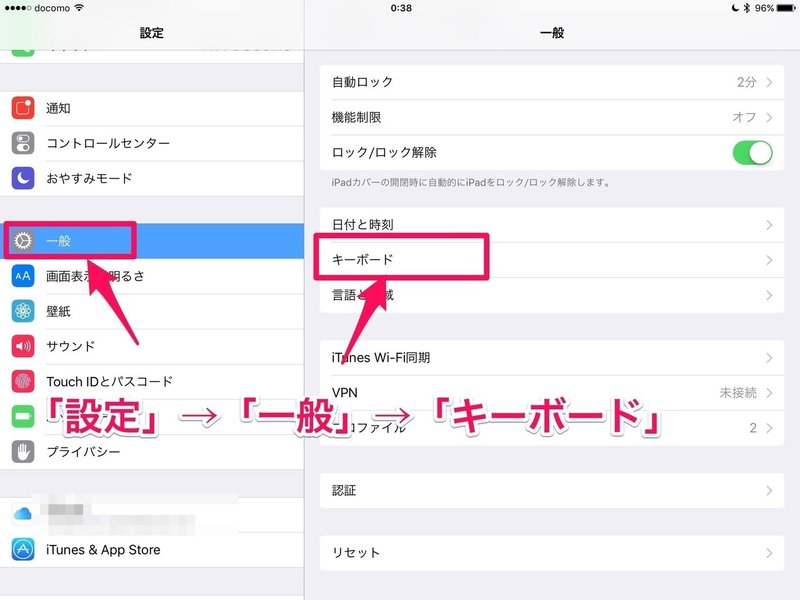
「設定」→「一般」→「キーボード」
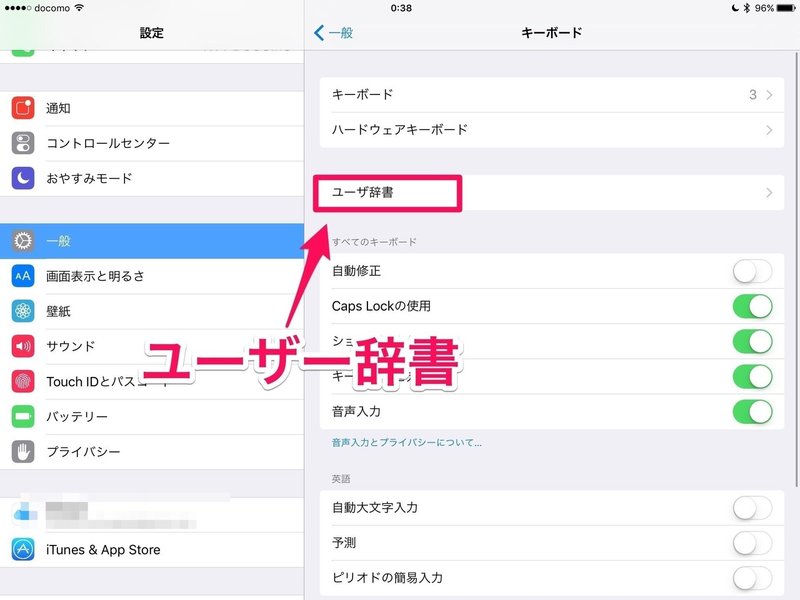
→「ユーザー辞書」
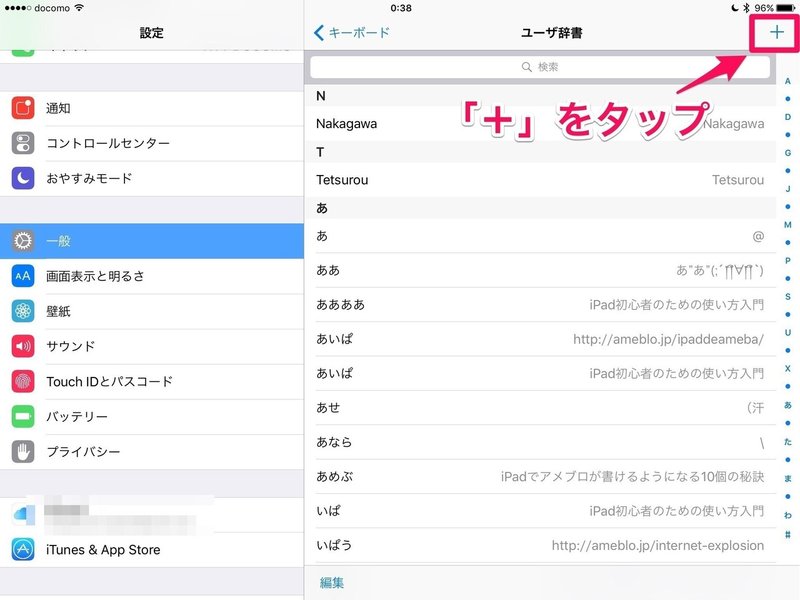
ここで、単語登録します。
右上の「+」をタップします。
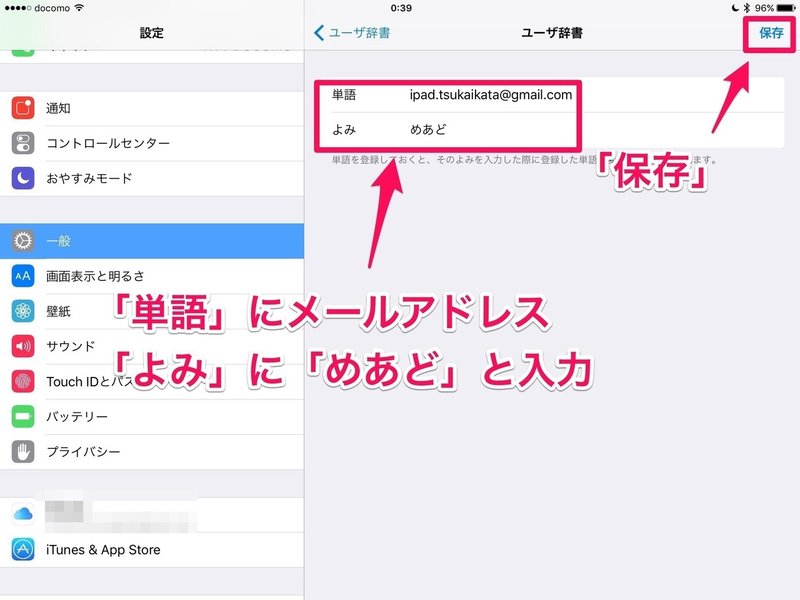
これが単語登録画面になります。
「単語」にメールアドレス、「よみ」に「めあど」と入力して保存です。
これで登録完了です。
この方法で、あなたが持っている全てのメールアドレスを「めあど」で登録してしまいましょう。
実際にメールアドレスを入力するとき。
では、実際に使ってみましょう。

例えばAmazonの入力画面などで、メールアドレスを求められたときは、
「めあど」
とひらがなで入力してみてくだだい。

変換候補をもう少し見てみると、、、

ここに、あなたが持っているメールアドレスが表示されます。
変換候補を全部表示すれば、一覧で表示されるので、選んでタップすれば、入力完了です。
iPadの使い始めは、メールアドレスを入力する機会がとても多いですので、「単語登録」は購入直後にやっておくと便利ですよ!
しかも、自分が持っている全てのメールアドレスを「めあど」で登録するんです。
この記事が気に入ったらサポートをしてみませんか?
